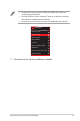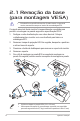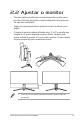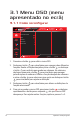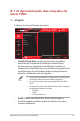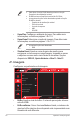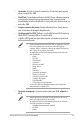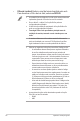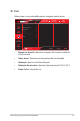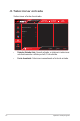User Guide
Table Of Contents
- Avisos
- Informação de Segurança
- Cuidados e limpeza
- 1.1 Bem-vindo!
- 1.2 Conteúdo da embalagem
- 1.3 Montar o monitor
- 1.4 Ligação dos cabos
- 1.5 Apresentação do monitor
- 2.1 Remoção da base (para montagem VESA)
- 2.2 Ajustar o monitor
- 3.1 Menu OSD (menu apresentado no ecrã)
- 3.2 Aura Sync
- 3.3 Especificações
- 3.4 Dimensões externas
- 3.5 Resolução de problemas (perguntas frequentes)
- 3.6 Lista de resoluções suportadas
3-4
Monitor OLED para jogos ROG Swift PG34WCDM
• Contraste: Ajusta o nível de contraste. O intervalo para ajuste
situa-se entre 0 e 100.
• VividPixel: Tecnologia exclusiva da ASUS que oferece imagens
com aspeto natural para proporcionar uma experiência de
visualização nítida e detalhada. O intervalo para ajuste situa-se
entre 0 e 100.
• Limpar contorno de pixéis: Reduz ecazmente a franja de cor
nos contornos da imagem digitalizada.
• Conguração De HDR: Dene o modo HDR para ASUS Gaming
HDR, ASUS Cinema HDR ou Console HDR.
O brilho HDR pode ser ajustado quando a função de ajuste de
brilho está activada.
• Durante a exibição de conteúdos HDR, as seguintes funções
não estão disponíveis: GameVisual, Intensicação de
sombras, Brilho, Contraste, Controlo de aspeto, Filtro de Luz
Azul, Temp. da cor, Gama, Saturação.
• As seguintes funções serão desativadas quando a função
HDR for ativada:
– ELMB
– PIP/PBP
– GameVisual
– Contraste
– Filtro de Luz Azul
– Temp. da cor
– Gama
– Saturação
– Poupança de energia
– Espaço cor do ecrã
– Saturação de seis eixos
– Controlo de aspecto
– Francoatirador
– Visão Noturna Francoatirador
• A curva PQ HDR será afetada quando o ajuste de brilho
estiver ativado no modo HDR.
• Controlo de aspecto: Ajusta a proporção para 16:9, eSports e
21:9.
• Selecione eSports para exibir a imagem de acordo com a
proporção original da fonte de entrada.
• As seguintes funções serão desativadas quando a função
Controlo de aspecto for ativada:
– Frequência de atualização variável
– PIP/PBP
– ELMB